iOS 9&10 ile Apple, bazı güzel çoklu görev seçenekleri sunar. iPad Pro, iPad Air veya daha yenisine veya hatta bir iPad mini 2 veya daha yenisine sahipseniz, artık size sunulan resim içinde resim seçeneğine göz atabilirsiniz.
Bölünmüş ekran özelliği oldukça faydalıdır. Diyelim ki arkadaşınıza mesaj gönderme sürecindeydiniz, arkadaşlarınız ve ailenizle bir sonraki buluşmanız için menü seçeneklerini planlamaya çalışıyordunuz. Arkadaşınızla yaptığınız sohbet sırasında bazı tarif seçeneklerini araştırmaya çalışıyorsanız, artık Safari'nizi açmak için metin uygulamasından çıkmanıza ve ardından mesajlaşmaya geri dönmenize gerek yok.
Bir uygulamadan çıkıp diğerine geçmeden bu iki etkinliği aynı anda yapabilirsiniz.Ayrıca bölünmüş ekran modundayken bir uygulamadan diğerine bilgi paylaşabilirsiniz. Ve bu, dostlarım, bölünmüş ekranın güzelliğidir!
Daha yeni iPad modelleri ile neden denemiyorsunuz? Öyleyse devam edin ve Bölünmüş Ekran Görünümünü test edin ve kullanın ve aynı ekranda iki uygulamayı yan yana çalıştırmaya başlayın.
İçindekiler
-
Bölünmüş Ekran Görünümünü Kullanma
- Resim içinde Resim Özelliğini Kullanma
- iPad'de Bölünmüş Ekran Çalışmıyor
- İlgili Mesajlar:
Bölünmüş Ekran Görünümünü Kullanma
Bu, iPad'inizi kullanarak çoklu görev yapmanın en kolay ve en uygun seçeneklerinden biridir. Ekranı ikiye bölüyor ve iki uygulamayı yan yana çalıştırıyorsunuz. Bu özellik, bölünmüş ekran uyumlu uygulamalarla yatay modda daha iyi çalışır.
Apple, iOS9'dan başlayarak, Uygulama Geliştiricilerinin çoklu görev desteği sağladığı konusunda ısrar ediyor. Bunun genel istisnası, temel oyunlarının bir parçası olarak iPad sensörlerini kullanan kamera merkezli uygulamalar veya oyun uygulamaları oluşturan geliştiricilerin çoklu görev özelliklerini desteklemeyi devre dışı bırakabilmeleridir.. Bu nedenle, lütfen uygulamanın çoklu görev özellikleriyle uyumluluğunu kontrol ettiğinizden emin olun.
iPad'inizde, parmağınızı ekranın sağ tarafından sola kaydırmanız yeterlidir. Kenar çubuğu gösterilir. Kaydırarak kenar çubuğunda ikinci bir uygulama kullanmanıza olanak tanır. Kullanabileceğiniz tüm uygulamaları incelemek için kenar çubuğunu yukarı ve aşağı kaydırabilir ve açmak istediğinize dokunabilirsiniz.
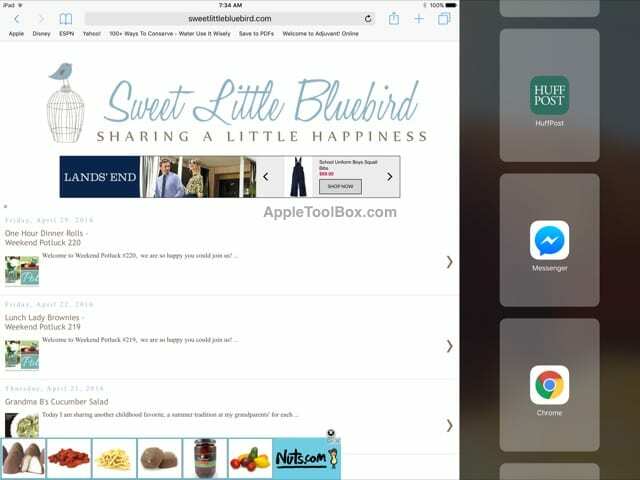
İki uygulama bölünmüş ekran uyumlu olduğunda, kenar çubuğunun sol tarafında bir çizgi görmelisiniz. İki turu ayıran çizgiyi sola ve sağa sürükleyerek ana ekranda her uygulamaya ayrılan alanı ayarlayabilirsiniz.
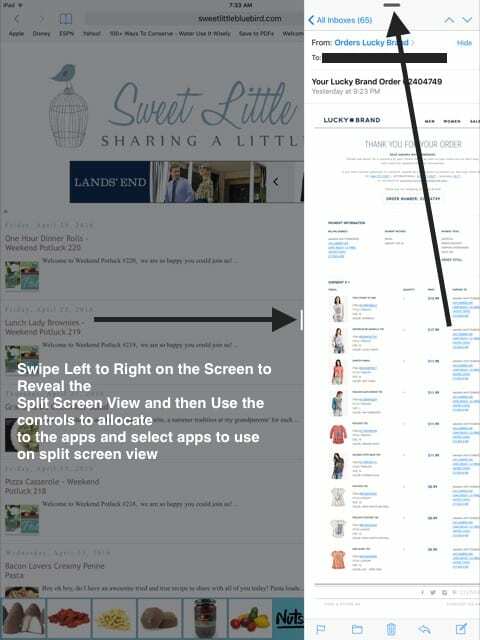
Bölünmüş ekran modundan çıkmak için, açık tutmak istediğiniz uygulamaya bağlı olarak çizgiyi tamamen sola veya sağa kaydırın.
Bölünmüş görünümde bilgileri bir uygulamadan diğerine kolayca aktarabilirsiniz. Örneğin, Safari'de ekranın bir bölümünde bilgi arıyorsanız, web adresini kopyalayıp ekranın diğer tarafındaki e-postanıza yapıştırabilirsiniz.
Resim içinde Resim Özelliğini Kullanma
Çoklu görevi destekleyen bir uygulamada video izlerken küçük kareye dokunabilirsiniz. resimde gösterildiği gibi sağ alt köşede kare içinde düğme (içinde küçük bir ok vardır) aşağıda.
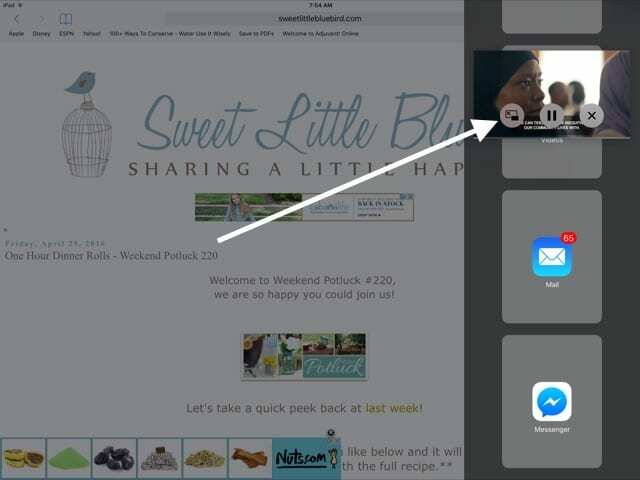
Bu düğmeye dokunduğunuzda, ekranda başka bir iPad uygulamasını kullanırken videoyu küçük bir pencerede izleyebilirsiniz. Video penceresini ekranın herhangi bir yerine sürükleyebilir, boyutunu değiştirmek için sıkıştırıp yayabilir ve P-I-P Kontrollerini ortaya çıkarmak için ona dokunabilirsiniz.
iPad'de Bölünmüş Ekran Çalışmıyor
Bazı kullanıcılar, iPad Air 2 cihazlarında bölünmüş görünüm özelliğini kullanamadıklarını fark eder. Ipad'inizde bölünmüş görünüm veya resim içinde resim özelliğini kullanma konusunda zorluklarla karşılaşıyorsanız, lütfen takip edin.
Aşağıdaki adımları denemeden önce lütfen bölünmüş görünüm modunda kullanmaya çalıştığınız iki uygulamanın özellik için gerçekten uyumlu olduğundan emin olun.
Aşama 1 Cihazınız çoklu görev özelliğini destekleyecek şekilde uyumluysa (iPad Air ve üzeri), yapılacak ilk şey cihazınızı yeniden başlatıp sıfırlamak ve özelliğin çalışıp çalışmadığını kontrol etmektir. Ekranınızda Apple Logosu görünene kadar Ana Ekran tuşuna ve Uyut/uyandır düğmesine birlikte 10 saniye kadar basın. iPad'in kendi kendine başlamasına izin verin ve ardından ekranda soldan sağa kaydırarak bölünmüş görünüm özelliğini test edin.
Adım 2 Cihaz ayarlarınızı kontrol edin. Ayarlar uygulamasına -> Genel -> Çoklu Görev'e gidin. Birden Çok Uygulamaya İzin Ver'in açık olduğundan emin olun. Resim içinde resim için, anahtarlı etiketli Kalıcı Video Yerleşimi de açık olmalıdır.
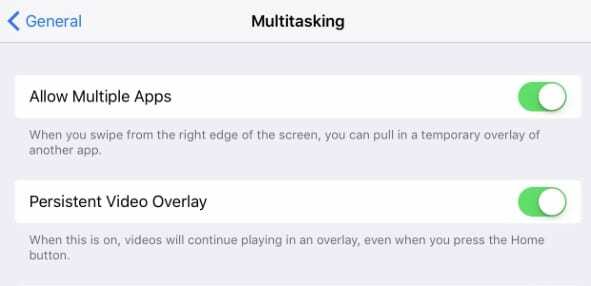
Lütfen özellikleri sizin için verimli hale getirmek için nasıl kullandığınıza dair düşüncelerinizi bize bildirin. Bu makalenin, iPad'inizde bu harika özellikleri kullanmak için temel kurulumda size yardımcı olacağını umuyoruz.

A/UX'in Apple'a erken gelişinden bu yana teknolojiye takıntılı olan Sudz (SK), AppleToolBox'ın editoryal yönünden sorumludur. Los Angeles, CA'da yaşıyor.
Sudz, yıllar boyunca düzinelerce OS X ve macOS geliştirmesini gözden geçirerek macOS ile ilgili her şeyi kapsama konusunda uzmanlaşmıştır.
Sudz, önceki hayatında Fortune 100 şirketlerine teknoloji ve iş dönüşümü hedefleri konusunda yardımcı olmak için çalıştı.